使用u盘重装系统教程,怎么用u盘装系统
发布时间:2022-08-12 15:15:05
电脑使用久了,大家为了运行不卡顿,都会选择清理一些缓存垃圾。比如在win10系统中,大家还会开启存储感知这一功能,系统就会自动删除临时文件等等。但是,假若系统在清除垃圾文件后仍然卡顿,那就不得不考虑下重装系统了,这样才能让系统盘“瘦身”,运行才能变得流畅。一般都会使用u盘重装系统,大家知道怎么操作吗?针对这一话题,小编跟大家分享下相关教程吧。

使用u盘重装系统教程
一、u盘启动盘准备
1、电脑接入u盘,下载并打开电脑店U盘启动盘制作工具,默认设置,点击【全新制作】。
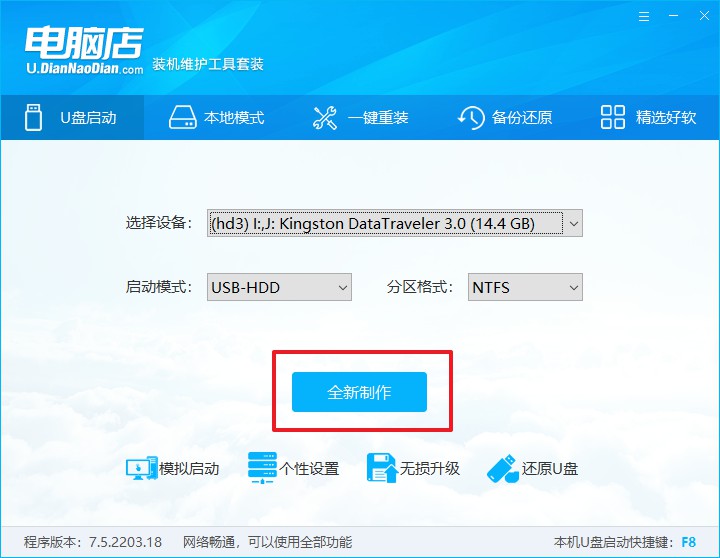
PS:如何下载电脑店U盘启动盘制作工具?
很简单,在电脑店官网中,切换到下载中心,点击【立即下载】即可。
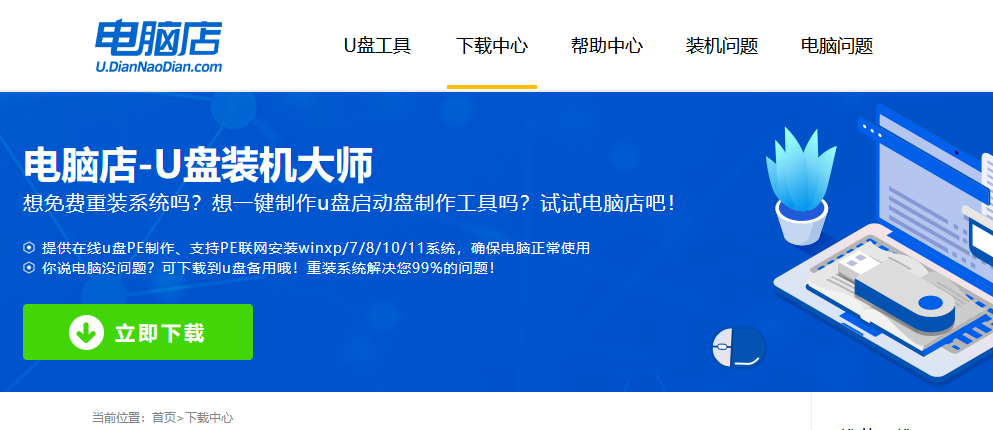
2、u盘启动盘制作完毕后,电脑会弹出提示框弹出,你可以点击【是】查看教程,也可以点击【否】关闭页面。
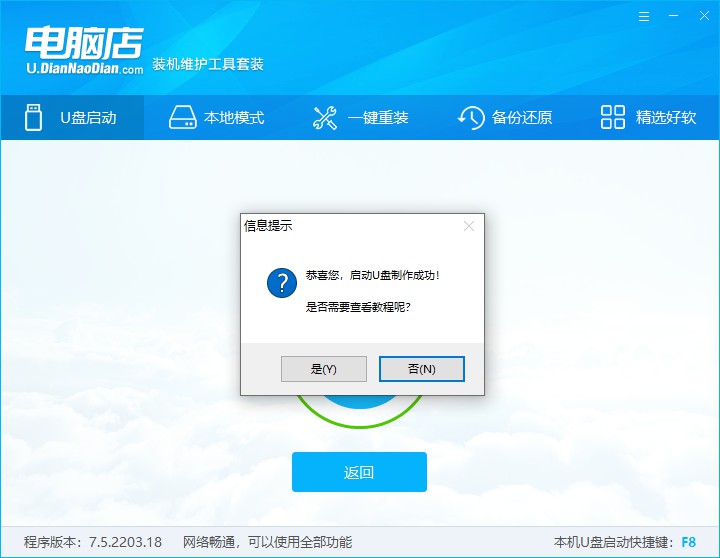
二、设置U盘启动
1、在电脑店官网首页查询U盘启动快捷键,如下图所示:
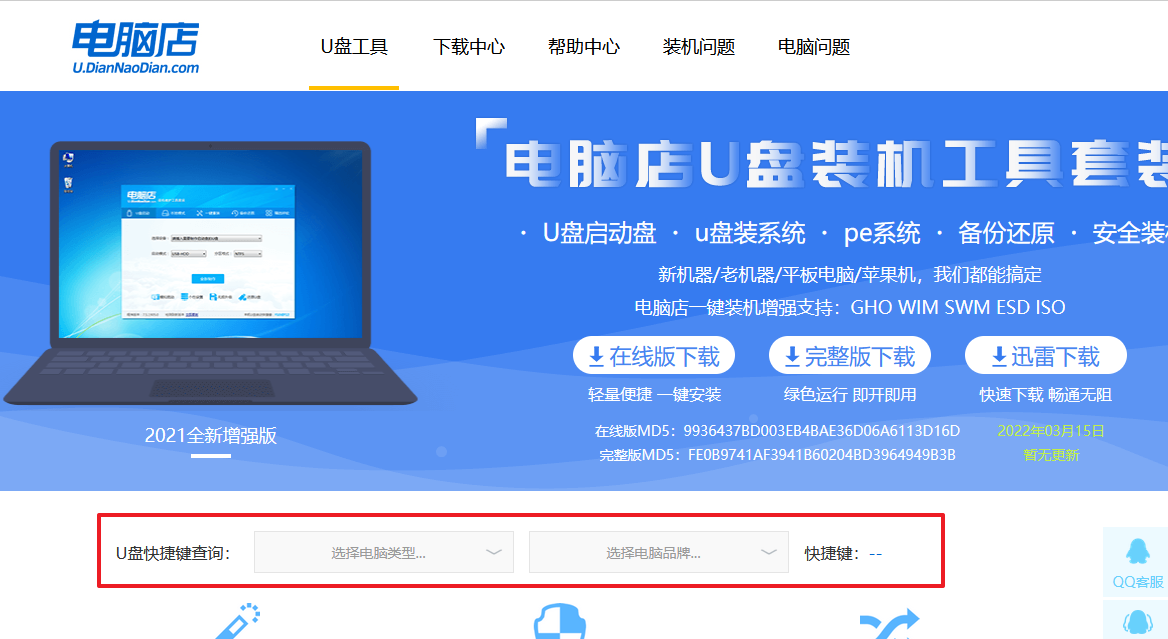
2、插入U盘后重启,等待屏幕出现画面,按下快捷键进入BIOS。
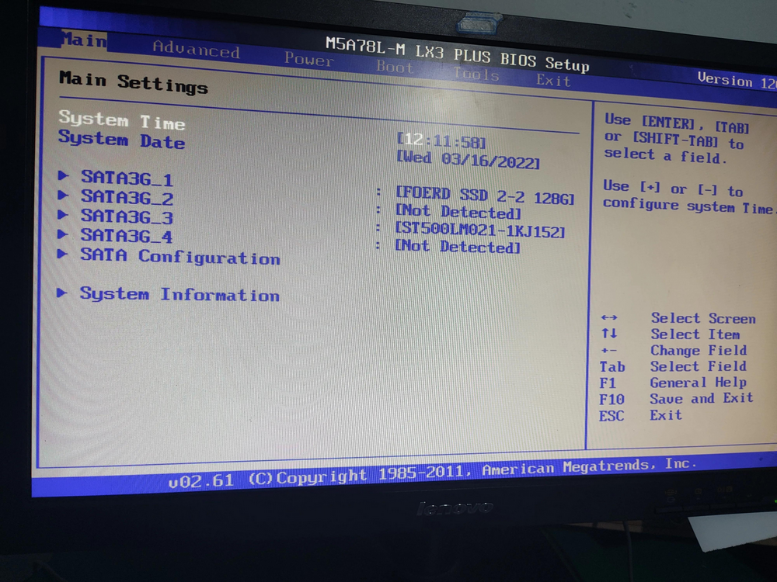
3、打开BIOS设置界面后,切换到Boot一栏。
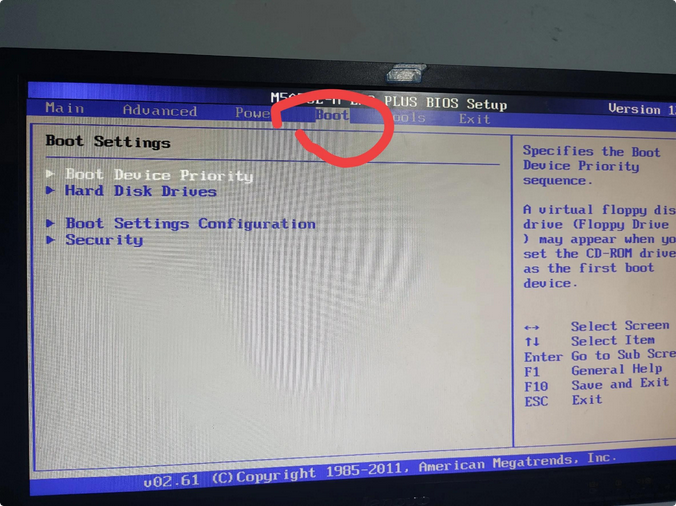
4、移动光标至【Hard Drive Order】,回车。
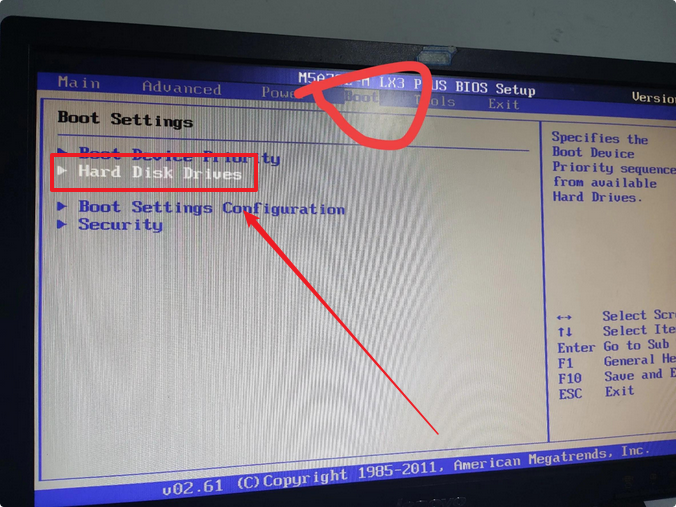
5、在弹出的小窗口中,移动光标选择u盘启动为第一启动项,之后按F10键保存并且重启电脑即可。
三、U盘装系统
1、此时就会进入电脑店主菜单,选择第一个选项后回车。
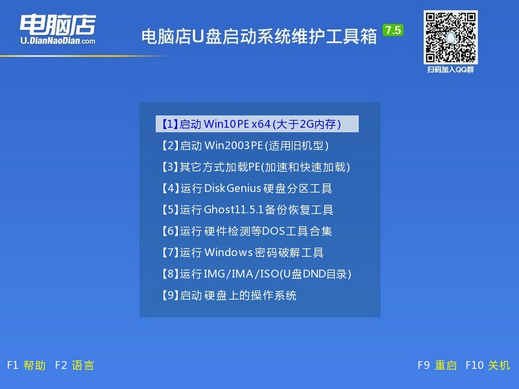
2、之后就会进入到电脑店winpe中,打开一键装机软件。
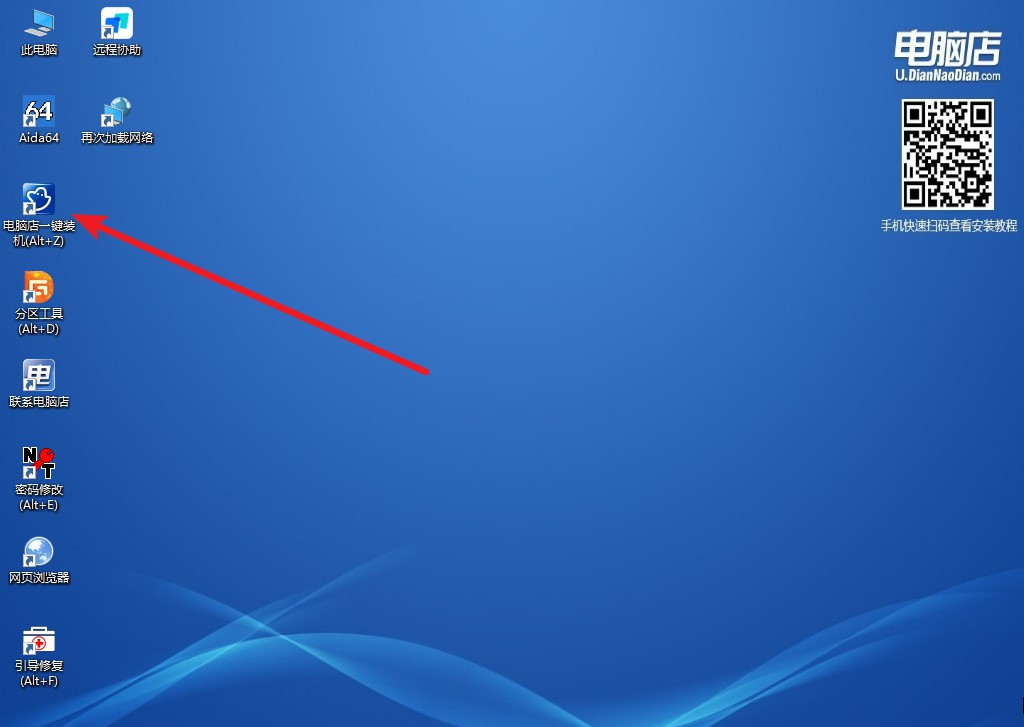
3、在窗口中选择操作方式,打开系统镜像,这里用的是win11的镜像文件,以及勾选系统盘,点击【执行】。
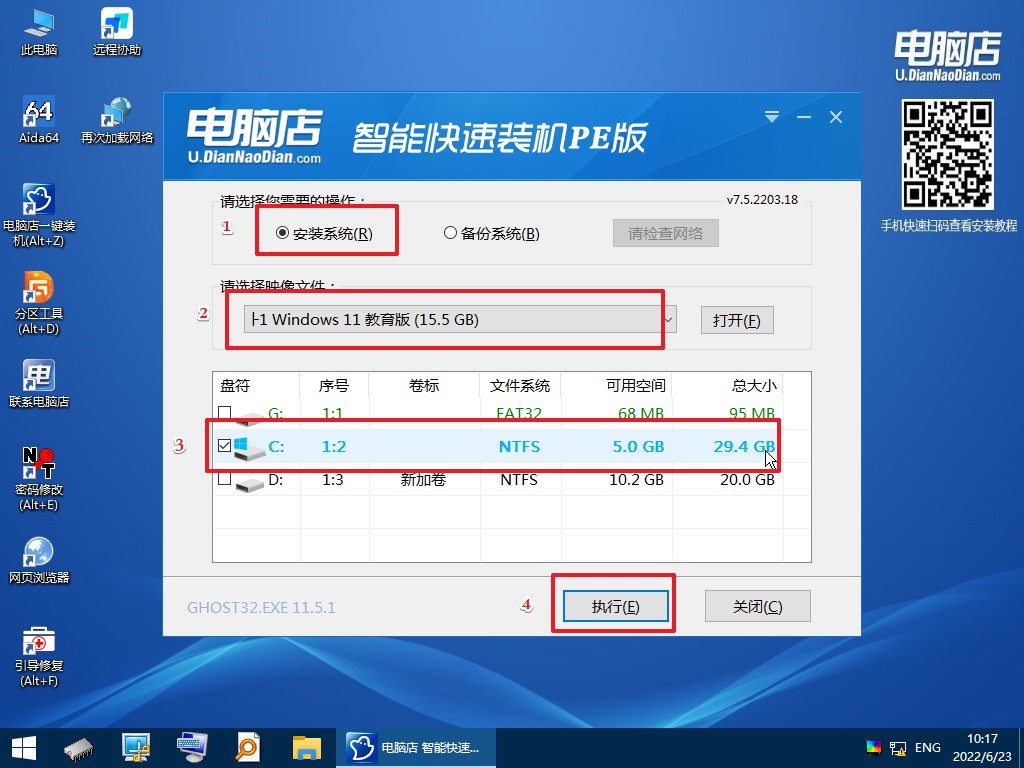
4、在还原窗口中,默认设置点击【是】即可。
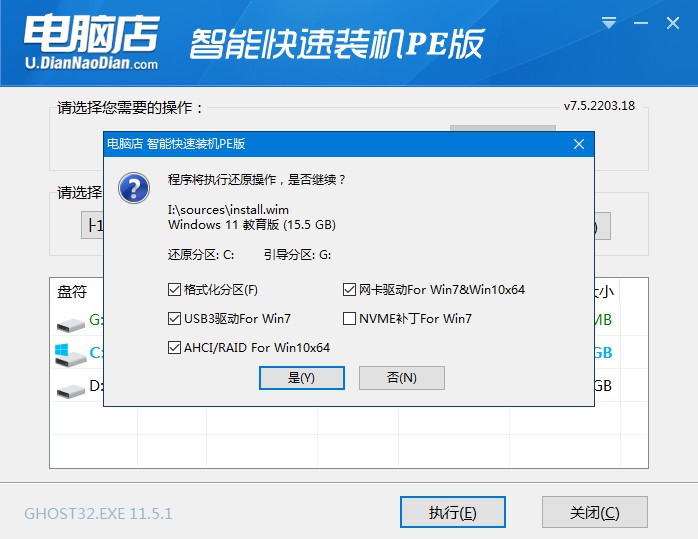
5、勾选【完成后重启】,等待安装即可。
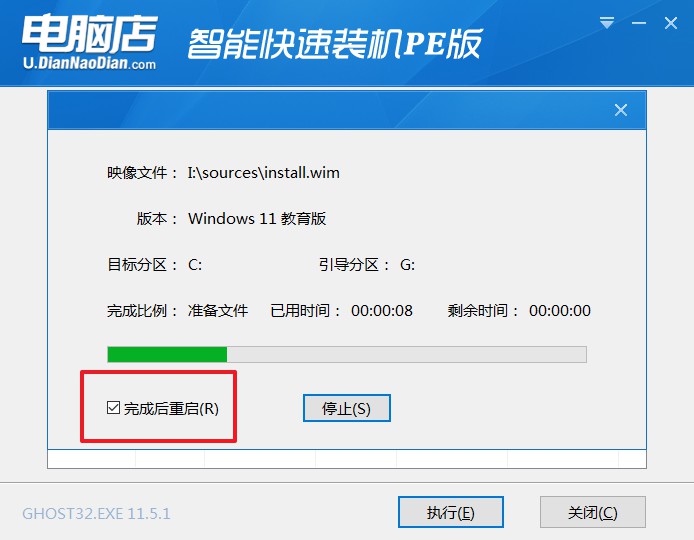
6、之后会重启电脑,我们稍等一会就可以进入win11系统了。
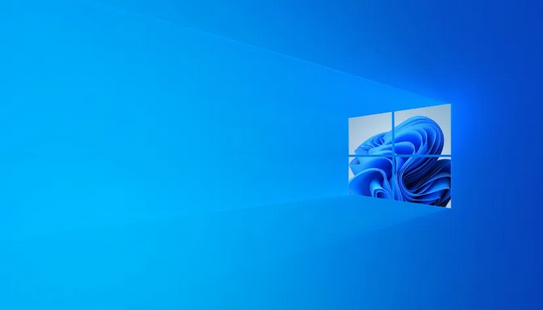
使用u盘重装系统,就是这么简单快捷就把系统重装好了,大家需要重装的不妨试试?除此之外,当你制作好一个电脑店U盘启动盘,,你不仅可以拿来装系统,其实还可以使用它PE里面的工具,如硬盘工具、内存工具以及各种系统工具,有了它,修复电脑故障那可是妥妥滴!

